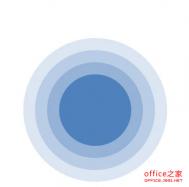使用PPT2007自己动手DIY制作精美漂亮的同心圆效果
从事PPT设计的朋友们可能最缺的就是素材了,精美的素材可以提升PPT的整体效果,使之与众不同,不过大部分还是来源于网上。有没有想过自己动手DIY呢?下面本例为大家分享下在PPT2007中如何制作精美漂亮的同心圆效果。
制作简述
首先插入图形画出一个圆,并将圆的高度和宽度都调整为12厘米,接着复制粘贴并将高度宽度调整为10厘米,以此类推完成第三个、第四个。然后选项,进行左右居中对齐及上下居中对齐操作,最后逐渐改变内侧圆的颜色,你将会看到最终的精美效果。
制作步骤

第一步:打开PowerPoint2007工具,单击菜单栏--插入--图形,按住Shift击键画出一个圆。

2015-04-27
标签: